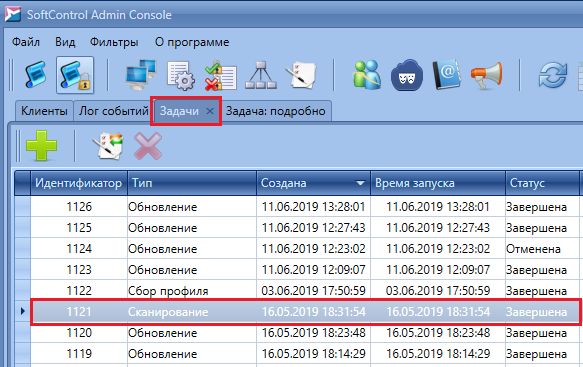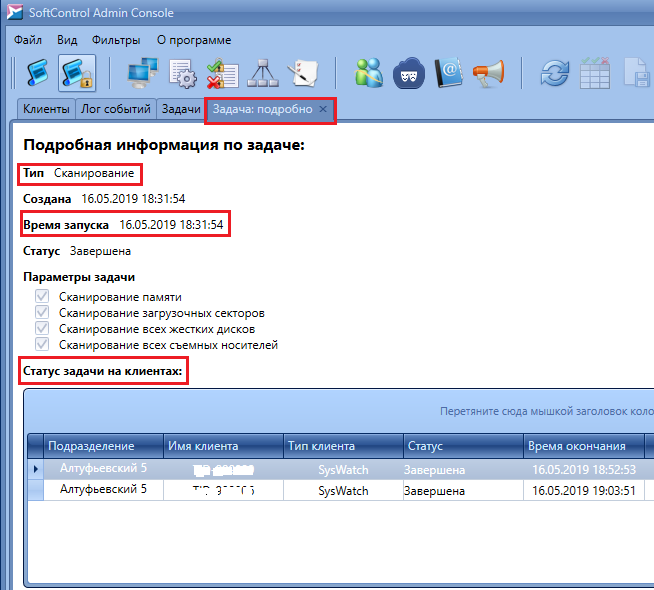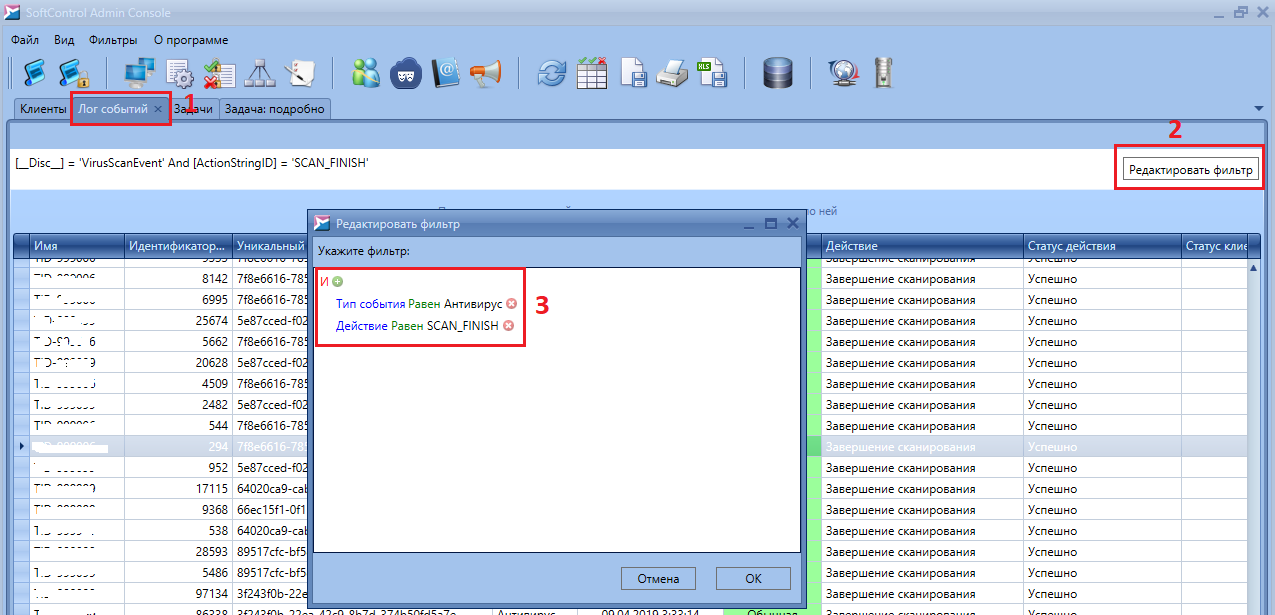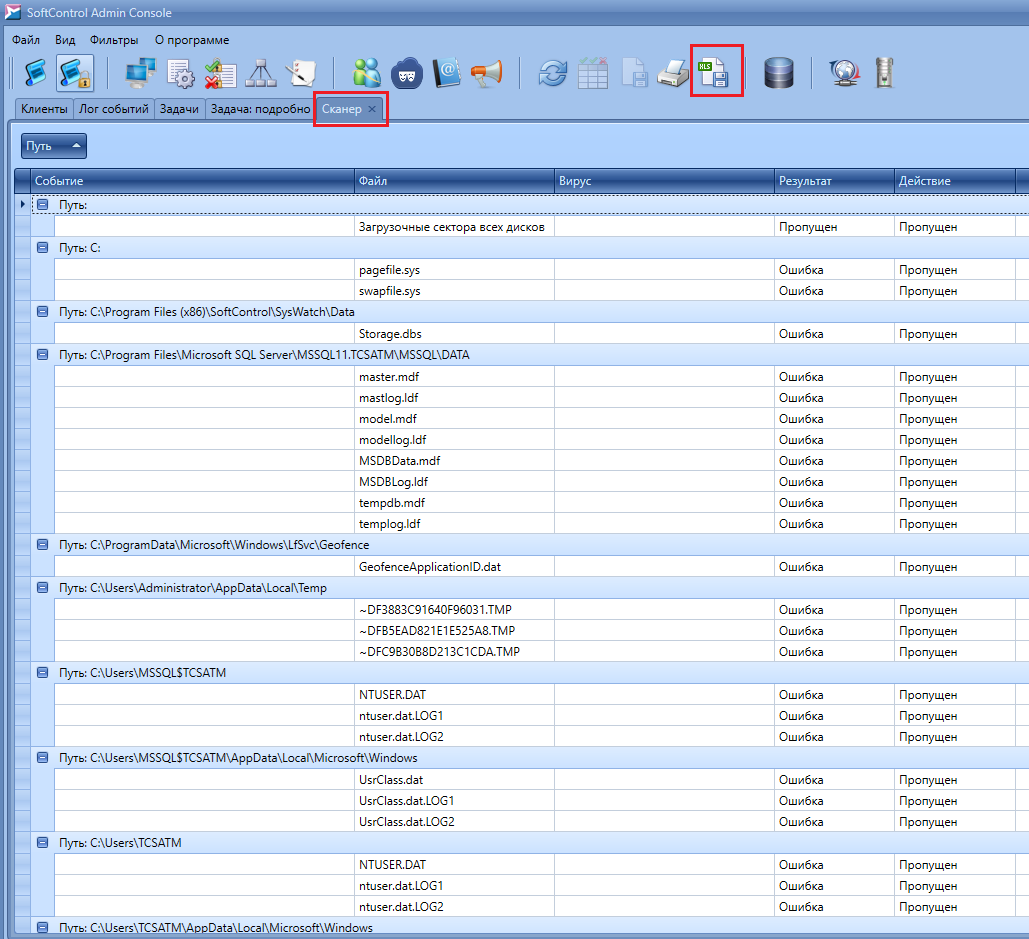Browsing antivirus scanning events in Admin Console — различия между версиями
EElagina (обсуждение | вклад) м (EElagina переименовал страницу Инструкция по просмотру событий антивирусного сканирования с помощью Admin Console в [[Просмотр событий антивиру…) |
EElagina (обсуждение | вклад) |
||
| Строка 1: | Строка 1: | ||
| + | {{DISPLAYTITLE:Просмотр событий антивирусного сканирования с помощью Admin Console|noreplace}} | ||
[[Category:Service Center - Использование]] | [[Category:Service Center - Использование]] | ||
<ol> | <ol> | ||
Версия 17:59, 25 мая 2020
- Для просмотра задач по антивирусному сканированию, запущенных с сервера управления, необходимо:
- В основном окне Admin Console нажать на кнопку «Задачи»
 , расположенную в верхней части основного экрана.
, расположенную в верхней части основного экрана. - В открывшемся окне «Задачи» найти задачу «Сканирование» и двойным щелчком левой кнопки мыши по этой задаче открыть подробные сведения о задаче.
- В открывшемся окне «Задача:Подробно» будут выведены подробные сведения о задаче антивирусного сканирования.
- Для просмотра логов антивирусного сканирования на клиентах необходимо:
- В основном окне Admin Console нажать на кнопку «Лог событий»
 .
. - В открывшемся окне «Лог событий» нажать на кнопку «Редактировать фильтр» и в окне «Редактировать фильтр» внести параметры фильтра «Тип события», «Равен», «Антивирус», нажать на + около буквы «И»
 и ввести второй параметр фильтра «Действие», «Равен», «SCAN_FINISH». Далее нажать кнопку «OK».
и ввести второй параметр фильтра «Действие», «Равен», «SCAN_FINISH». Далее нажать кнопку «OK». - В окне с результатами выборки двойным щелчком левой кнопки мыши на строке выборки открывается отчет антивирусного сканера, который тоже можно выгрузить в XLS.
После этого будет сформирована выборка по всем событиям антивирусного сканирования.
Результаты этой выборки можно выгрузить в XLS, нажав на кнопку «Экспорт в Excel» ![]() .
.